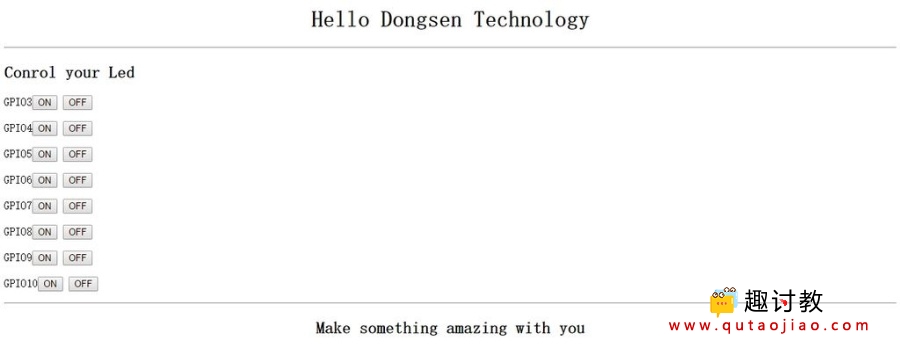简介
控制LED始终是刚开始学习硬件的起点,如Arduino,Raspberry Pi ……都是这样
但D-duino可以做得比他们更多(我们也可以使用nodemcu替代,都是ESP8266的)。
接下来让我们开始吧:网络控制LED灯。
在这个项目中,我使用LUA语言编写此程序。
步骤一 材料清单

硬件
- D-duino x1
- 面包板x1
- LED x8
- 杜邦线x9
软件
- ESPlorer
步骤二 硬件搭建

记住LED的长脚是正的,短脚是负的。
将LED的正极引脚连接到D3,D4,D5,D6,D7,D8,D9,D10
将LED的短引脚连接到GND。
步骤三 开始编程
在编程之前,我们需要把固件上传到D-Duino上面。固件烧入方法请到教程里查看。
然后打开ESPlorer,将下面的两个程序上传上去:
init.lua
wifi.setmode(wifi.STATION)
wifi.sta.config("Your WiFi name","Your WiFi password")
wifi.sta.connect()
function init_OLED(sda,scl,sla) --Set up the u8glib lib
i2c.setup(0, sda, scl, i2c.SLOW)
disp = u8g.ssd1306_128x64_i2c(sla)
disp:setFont(u8g.font_6x10)
disp:setFontRefHeightExtendedText()
disp:setDefaultForegroundColor()
disp:setFontPosTop()
end
init_OLED(1,2,0x3c)
print("Setting up WIFI...")
tmr.alarm(1, 1000, 1, function()
if wifi.sta.getip()== nil then
print("IP unavaiable, Waiting...")
else
tmr.stop(1)
print("Config done, IP is "..wifi.sta.getip())
dofile("wifiled.lua")
end
end)
wifiled.lua
步骤四 最终演示
要控制你的LED灯,你需要打开浏览器访问OLED屏幕上的ip地址,然后进行控制。如果使用是不带屏幕的,如果用的是自己开的热点或家里的路由器,可以在电脑或路由器查看到ip地址进行访问就行。
然后点击ON或OFF对相应引脚的LED灯进行开或关的操作。